
法向除料是沿着钣金件表面的法向,以一组连续的曲线作为裁剪的轮廓线进行裁剪。法向除料与实体拉伸切除都是在钣金件上切除材料。当草图平面与钣金面平行时,二者没有区别;当草图平面与钣金面不平行时,二者有很大的不同。法向除料的孔是垂直于该模型的侧面去除材料,形成垂直孔,如图6.4.25a所示;实体拉伸切除的孔是垂直于草图平面去除材料,形成斜孔,如图6.4.25b所示。
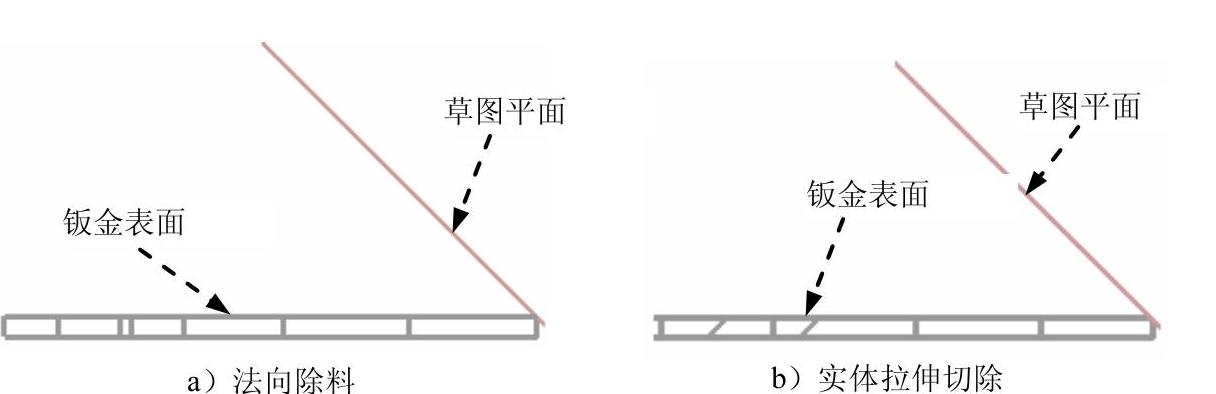
图6.4.25 法向除料与实体拉伸切除的区别
1.用封闭的轮廓线创建法向除料
下面以图6.4.26所示的模型为例,说明用封闭的轮廓线创建法向除料的一般创建过程。
Step1.打开文件D:\ug10pd\work\ch06.04.05\REMOVE_01.prt。
Step2.选择命令。选择下拉菜单
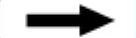
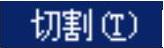
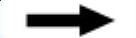
 命令,系统弹出图6.4.27所示的“法向除料”对话框。
命令,系统弹出图6.4.27所示的“法向除料”对话框。
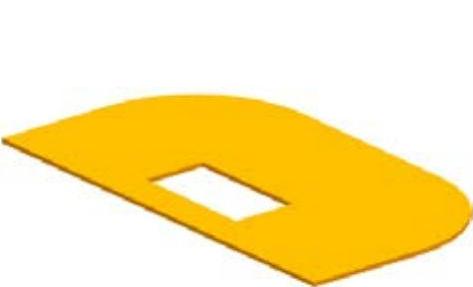
图6.4.26 法向除料
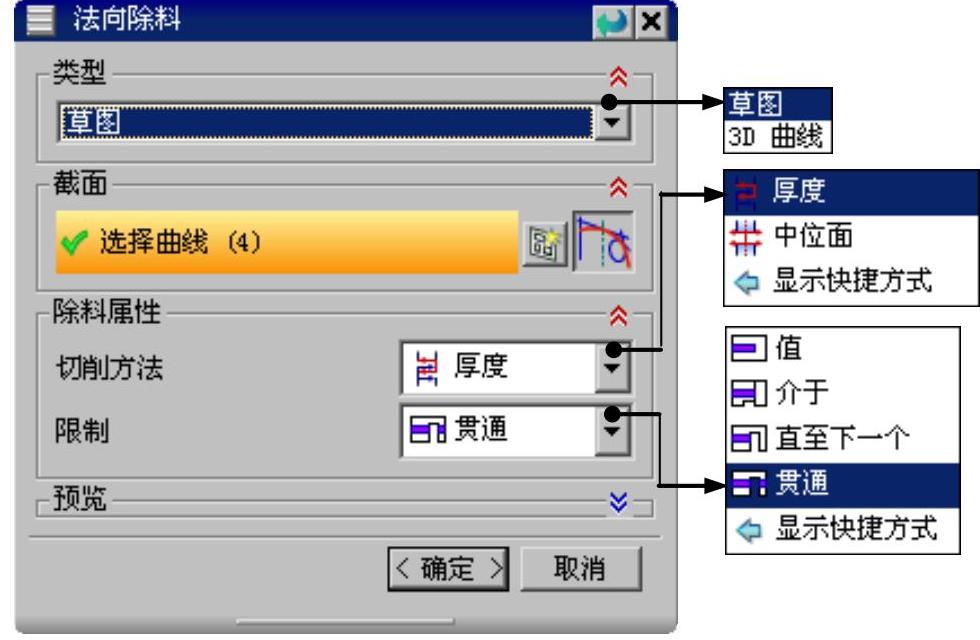
图6.4.27 “法向除料”对话框
Step3.绘制除料截面草图。单击 按钮,选取图6.4.28所示的基准平面为草图平面,取消选中
按钮,选取图6.4.28所示的基准平面为草图平面,取消选中 区域的
区域的 复选框,单击
复选框,单击 按钮,绘制图6.4.29所示的截面草图。
按钮,绘制图6.4.29所示的截面草图。
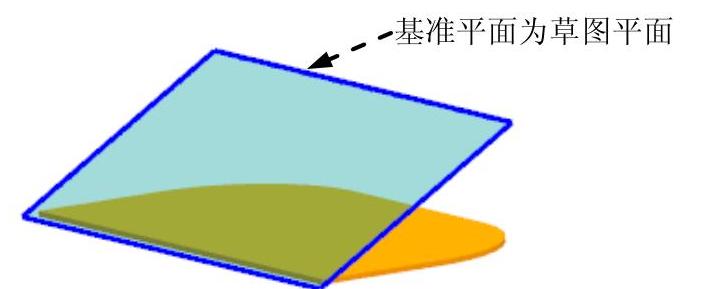
图6.4.28 选取草图平面
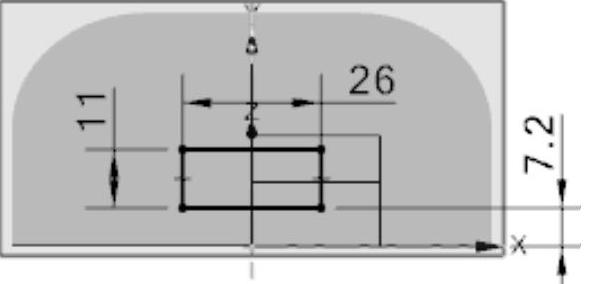
图6.4.29 截面草图
Step4.定义除料深度属性。在 下拉列表中选择
下拉列表中选择 选项,在
选项,在 下拉列表中选择
下拉列表中选择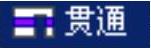 选项。
选项。
Step5.在“法向除料”对话框中单击 按钮,完成特征的创建。
按钮,完成特征的创建。
图6.4.27所示的“法向除料”对话框中部分选项的功能说明如下。
●  区域包括
区域包括 下拉列表、
下拉列表、 下拉列表和
下拉列表和 按钮。
按钮。
●  下拉列表包括
下拉列表包括 和
和 选项。
选项。
☑  :选取该选项,在钣金件的表面向沿厚度方向进行裁剪。
:选取该选项,在钣金件的表面向沿厚度方向进行裁剪。
☑  :选取该选项,在钣金件的中间面向两侧进行裁剪。(www.xing528.com)
:选取该选项,在钣金件的中间面向两侧进行裁剪。(www.xing528.com)
●  下拉列表包括
下拉列表包括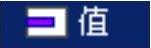 、
、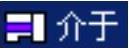 、
、 和
和 选项。
选项。
☑  :选取该选项,特征将从草图平面开始,按照所输入的数值(即深度值)向特征创建的方向一侧进行拉伸。
:选取该选项,特征将从草图平面开始,按照所输入的数值(即深度值)向特征创建的方向一侧进行拉伸。
☑ 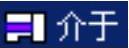 :选取该选项,草图沿着草图面向两侧进行裁剪。
:选取该选项,草图沿着草图面向两侧进行裁剪。
☑  :选取该选项,去除材料深度从草图开始直到下一个曲面上。
:选取该选项,去除材料深度从草图开始直到下一个曲面上。
☑ 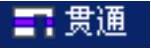 :选取该选项,去除材料深度贯穿所有曲面。
:选取该选项,去除材料深度贯穿所有曲面。
2.用开放的轮廓线创建法向除料
下面以图6.4.30所示的模型为例,说明用开放的轮廓线创建法向除料的一般过程。
Step1.打开文件D:\ug10pd\work\ch06.04.05\REMOVE_02.prt。
Step2.选择命令。选择下拉菜单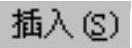
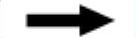
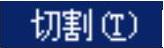
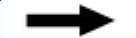
 命令,系统弹出“法向除料”对话框。
命令,系统弹出“法向除料”对话框。
Step3.绘制除料截面草图。单击 按钮,选取图6.4.31所示的钣金表面为草图平面,取消选中
按钮,选取图6.4.31所示的钣金表面为草图平面,取消选中 区域的
区域的 复选框,单击
复选框,单击 按钮,绘制图6.4.32所示的截面草图。
按钮,绘制图6.4.32所示的截面草图。
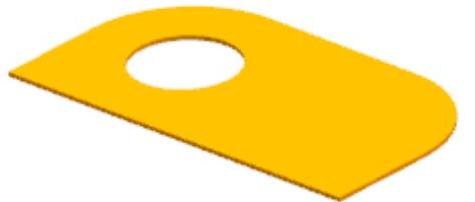
图6.4.30 用开放的轮廓线创建法向除料
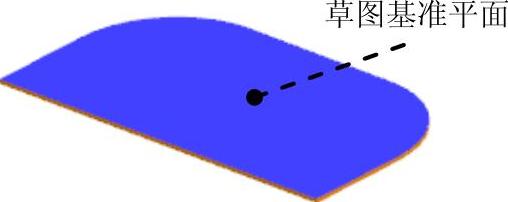
图6.4.31 选取草图平面
Step4.定义除料属性。在 下拉列表中选择
下拉列表中选择 选项,在
选项,在 下拉列表中选择
下拉列表中选择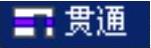 选项。
选项。
Step5.定义除料的方向。接受图6.4.33所示的切削方向。
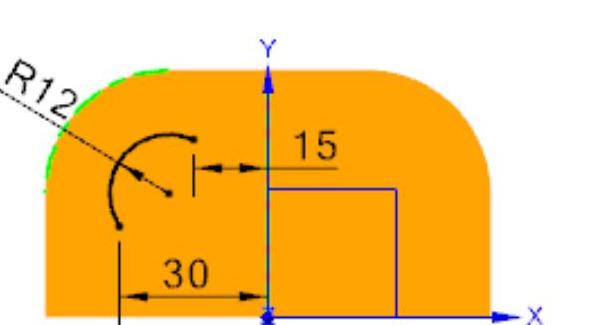
图6.4.32 截面草图
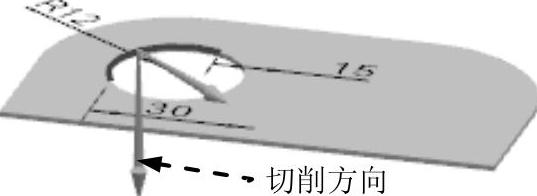
图6.4.33 定义法向除料的切削方向
Step6.在“法向除料”对话框中单击 按钮,完成特征的创建。
按钮,完成特征的创建。
免责声明:以上内容源自网络,版权归原作者所有,如有侵犯您的原创版权请告知,我们将尽快删除相关内容。




